はじめに
このハウツーでは、Fedora32サーバーへのLAMPのインストールについて説明します。 Fedora 32の多くの変更により、典型的なLAMPのインストールは過去に見たものとは異なります。 Fedora 32は、わずかに更新されたバージョンを使用していますが、引き続きApacheとMariaDB、PHPを使用しています。
前提条件
Fedora32がインストールされているサーバー。サーバーがなく、サーバーが必要な場合は、Atlantic.NetからFedora32サーバーを起動します。
Fedora32にランプをインストールする
まず、システムが更新されていることを確認する必要があります。これを行うには、次のコマンドを実行します:
dnf update
これで、Apacheのインストールを開始できます。
Fedora32にApacheをインストールする
次のコマンドを使用してApacheをインストールします。
dnf install httpd
Apacheがインストールされたので、次のコマンドでApacheを起動する必要があります。
systemctl start httpd.service
次のコマンドを使用して、起動/再起動時にApacheサービスを開始する必要があります。
systemctl enable httpd.service
次のコマンドをApacheに追加して、Firewall-cmdで次のようにオーバーライドします。
firewall-cmd --set-default-zone=public firewall-cmd --permanent --zone=public --add-service=http firewall-cmd --permanent --zone=public --add-service=https firewall-cmd --reload
ブラウザにhttp://と入力し、IPまたはホスト名を入力することで、Apacheが正しくインストールされていることを確認できます。
注:IPアドレスがわからない場合は、次のコマンドを実行してください。
ip addr show eth0
192.168.100.10のIPを示すIPアドレスの例
この例では、
http://192.168.100.10を配置します。 ブラウザのアドレスバーに入力します。
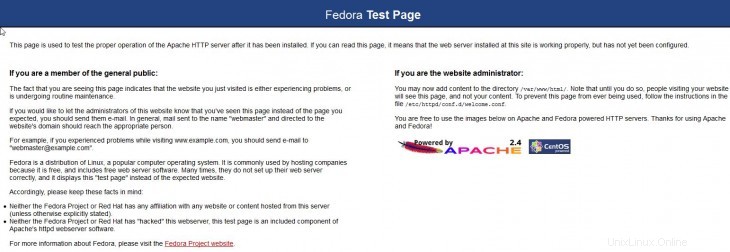
Fedora32のデフォルトのApacheページ
Fedora32へのMariaDBのインストール
次のコマンドを使用してMySQLをインストールし、インストールを開始します。
dnf install mariadb-server
次のコマンドでサービスを開始します
systemctl start mariadb
起動時にMariaDBを起動するには、次のコマンドを実行します。
systemctl enable mariadb
次に、次のコマンドを使用して、MariaDBのステータスをチェックして実行されていることを確認できます。
systemctl status mariadb
次のコマンドを使用して、MariaDBルートパスワードを設定し、MariaDBを保護します。
mysql_secure_installation
まず、MariaDBのrootパスワードの入力を求められます。 MariaDBをインストールし、rootパスワードを設定しなかったため、空白のままにしてEnterキーを押します。次に、rootパスワードを設定するかどうかを尋ねられます。はいの場合は「Y」を入力し、選択したパスワードを作成します。
注:その後、一連の質問が表示されます。それらすべてに「はい」と入力するだけです。以下のスクリーンショットを参照してください:
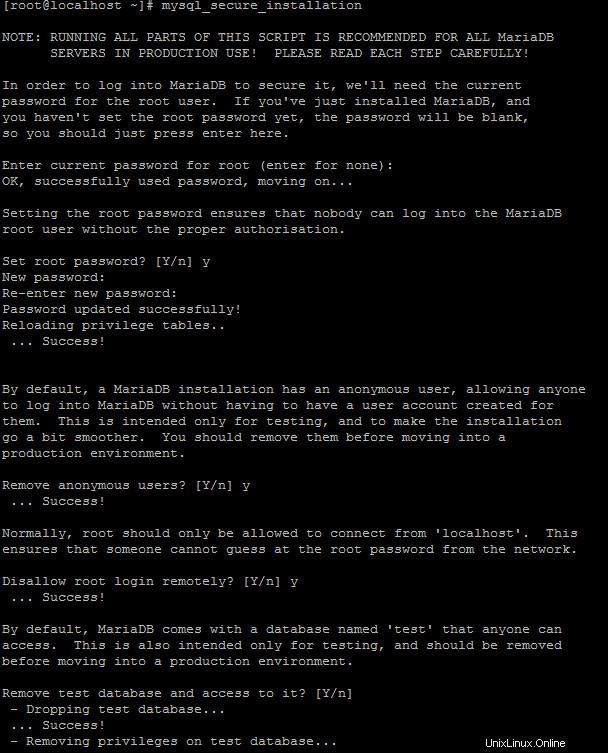
Fedora32上のMariaDBのmysql_secure_installationの例
Fedora32にPHPをインストールする
最後に、次のコマンドを使用してPHPのインストールを完了します。
dnf install php php-mysqli
Apache HTTPサービスを再起動して、変更を有効にします。
systemctl restart httpd.service
このインストールをテストおよび検証するには、次のコマンドを使用して、以下のディレクトリにテストPHPファイルを作成します。
sudo nano /var/www/html/info.php
スペースに次のPHPコードを挿入し、保存して終了します。
<?php phpinfo(); ?>
最後にApacheHTTPサービスを再起動して、すべての変更を有効にします。
sudo systemctl enable httpd.service
これで、ブラウザに次のように入力して、PHPが正しくインストールされていることを確認できます。
http://ip.ad.dre.ss/info.php
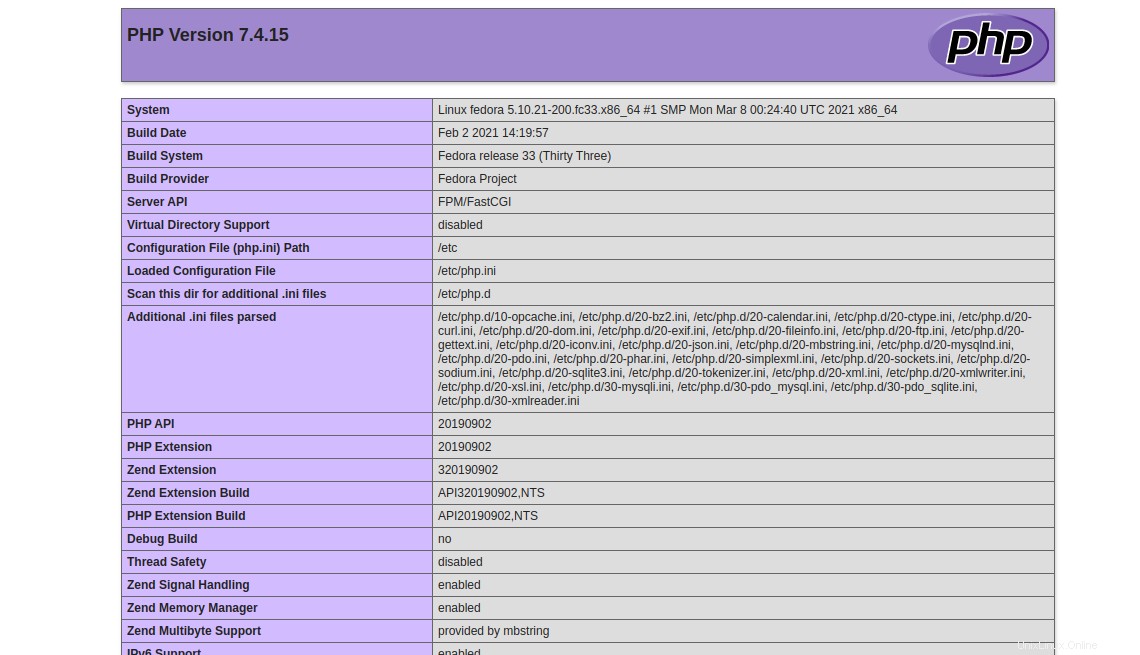
次は?
おめでとう!これで、Web環境用のLAMPプラットフォームを備えたサーバーができました。フォローしていただきありがとうございます。今後のアップデートについては、お気軽にご確認いただくか、WordPressのインストールに関するガイドをご覧ください。
VPSホスティングサービスとVPSホスティング価格の詳細をご覧ください。